작업 항목 유형에 규칙 추가(상속 프로세스)
Azure DevOps Services | Azure DevOps Server 2022 - Azure DevOps Server 2019
사용자 지정 규칙은 다양한 비즈니스 사용 사례에 대한 지원을 제공하므로 필드의 기본값을 설정하거나 필수로 설정할 수 있습니다. 규칙을 사용하면 필드 값을 지우고, 필드에 값을 복사하고, 서로 다른 필드 값 간의 종속성에 따라 값을 적용할 수 있습니다.
중요
이 문서는 Azure DevOps Services 및 Azure DevOps Server 2019 이상 버전에 적용됩니다. TFS 2018 이하의 컬렉션에 정의된 프로젝트를 사용자 지정하려면 온-프레미스 XML 프로세스 모델을 참조하세요.
중요
상속 프로세스 모델을 지원하도록 구성된 프로젝트 컬렉션에 정의된 프로젝트에만 상속 프로세스 모델을 사용할 수 있습니다. 온-프레미스 컬렉션이 온-프레미스 XML 프로세스 모델을 사용하도록 구성된 경우 해당 프로세스 모델만 사용하여 작업 추적 환경을 사용자 지정할 수 있습니다. 자세한 내용은 작업 추적 사용자 지정, 프로젝트 컬렉션에 대한 프로세스 모델 선택을 참조하세요.
TFS 2018 이하의 컬렉션에 정의된 프로젝트를 사용자 지정하려면 온-프레미스 XML 프로세스 모델을 참조하세요.
사용자 지정 규칙을 사용하면 특정 조건에 따라 여러 작업을 정의할 수 있습니다. 예를 들어 다음과 같은 유형의 시나리오를 지원하는 규칙을 적용할 수 있습니다.
- 우선 순위에 대해 값이 정의되면 위험을 필수 필드로 만듭니다.
- Release 값이 변경되면 "마일스톤" 값을 지웁니다.
- 남은 작업 시간 값이 변경된 경우 완료된 작업을 필수 필드로 만듭니다.
- 승인됨 값이 True이면 필수 필드로 승인됨을 지정합니다.
- 사용자 스토리가 만들어지면 우선 순위, 위험 및 노력 필드를 필수로 지정합니다.
- 현재 사용자가 "프로젝트 관리자"의 구성원인 경우 우선 순위를 지정해야 합니다.
- 현재 사용자가 "프로젝트 관리자"의 멤버가 아닌 경우 우선 순위 필드를 숨깁니다.
참고
필수 필드를 만들고 필드의 옵션 탭을 통해 필드 기본값을 지정합니다.
사용자 지정 규칙을 정의하기 전에 규칙 및 규칙 평가, 상속된 프로세스 규칙 컴퍼지션을 검토합니다. 규칙 적용에 대한 일반적인 시나리오를 보여 주는 예제는 샘플 규칙 시나리오를 참조하세요.
필수 구성 요소
프로세스를 사용자 지정하기 전에 비즈니스 요구 사항에 맞게 Azure Boards 사용자 지정하는 방법에 대한 지침을 제공하는 Azure Boards 구성 및 사용자 지정을 검토하는 것이 좋습니다. 다양한 백로그 및 보드에 대한 설명은 백로그, 보드, 작업 보드 및 계획에서 지원하는 작업을 참조하세요.
- Azure DevOps Services 만든 organization 있어야 합니다. 아직 만들지 않은 경우 지금 만듭니다.
- 프로세스를 만들고 편집하고 관리하려면 프로젝트 컬렉션 관리자 그룹의 구성원이거나 해당 컬렉션 수준 권한 만들기 프로세스, 프로세스 삭제, 프로세스 편집 또는 허용으로 설정된 organization 필드 삭제권한이 있어야 합니다. 작업 추적에 대한 권한 및 액세스 설정, 상속된 프로세스 사용자 지정을 참조하세요.
- 프로젝트를 만든 프로젝트 컬렉션에 대한 상속 프로세스 모델을 선택해야 합니다. 자세한 내용은 프로젝트 컬렉션에 대한 프로세스 모델 선택을 참조하세요.
- 프로세스를 만들고, 편집하고, 관리하려면 프로젝트 컬렉션 관리자 그룹의 구성원이거나 해당 권한 만들기 프로세스, 프로세스 삭제, 프로세스 편집 또는 허용으로 설정된 organization 필드 삭제권한이 있어야 합니다. 작업 추적에 대한 권한 및 액세스 설정, 상속된 프로세스 사용자 지정을 참조하세요.
설정>프로세스 열기
조직 설정>프로세스에서 프로세스에 대한 사용자 지정을 만들고, 관리하고, 만듭니다.
 Azure DevOps 로고를 선택하여 프로젝트를 엽니다. 그런 다음 조직 설정을 선택합니다.
Azure DevOps 로고를 선택하여 프로젝트를 엽니다. 그런 다음 조직 설정을 선택합니다.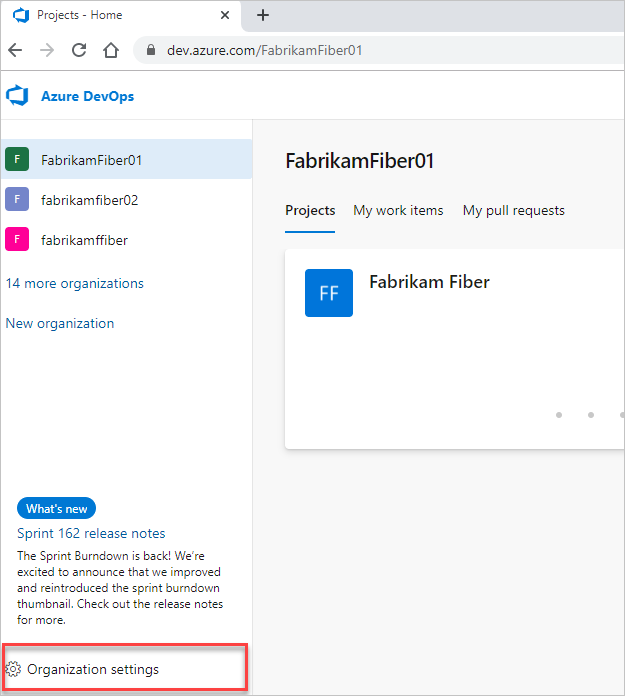
그런 다음, 프로세스를 선택합니다.
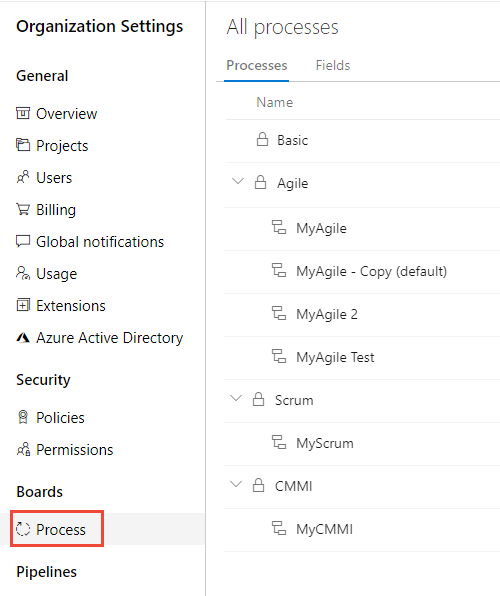
중요
프로세스가 표시되지 않으면 TFS-2018 또는 이전 버전에서 작업하는 것입니다. 프로세스 페이지는 지원되지 않습니다. 온-프레미스 XML 프로세스 모델에 지원되는 기능을 사용해야 합니다.
컬렉션 설정>프로세스에서 프로세스에 대한 사용자 지정을 만들고, 관리하고, 만듭니다.
 Azure DevOps 로고를 선택하여 프로젝트를 엽니다. 프로세스를 사용자 지정할 프로젝트 컬렉션을 선택한 다음 컬렉션 설정을 선택합니다.
Azure DevOps 로고를 선택하여 프로젝트를 엽니다. 프로세스를 사용자 지정할 프로젝트 컬렉션을 선택한 다음 컬렉션 설정을 선택합니다.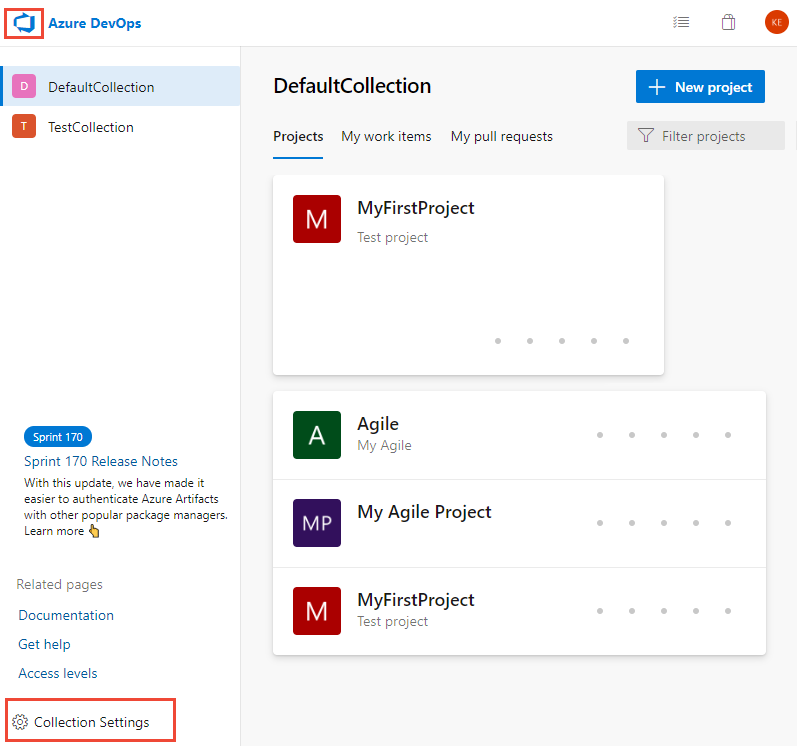
그런 다음, 프로세스를 선택합니다.
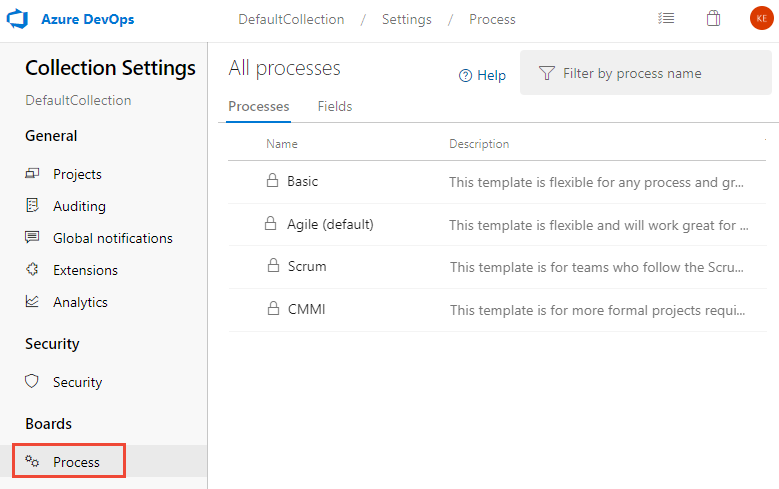
관리 설정> 프로세스에서 프로세스에 대한 사용자 지정을 만들고, 관리하고, 만듭니다.
 Azure DevOps 로고를 선택하여 프로젝트를 엽니다. 그런 다음, 관리 설정을 선택합니다.
Azure DevOps 로고를 선택하여 프로젝트를 엽니다. 그런 다음, 관리 설정을 선택합니다.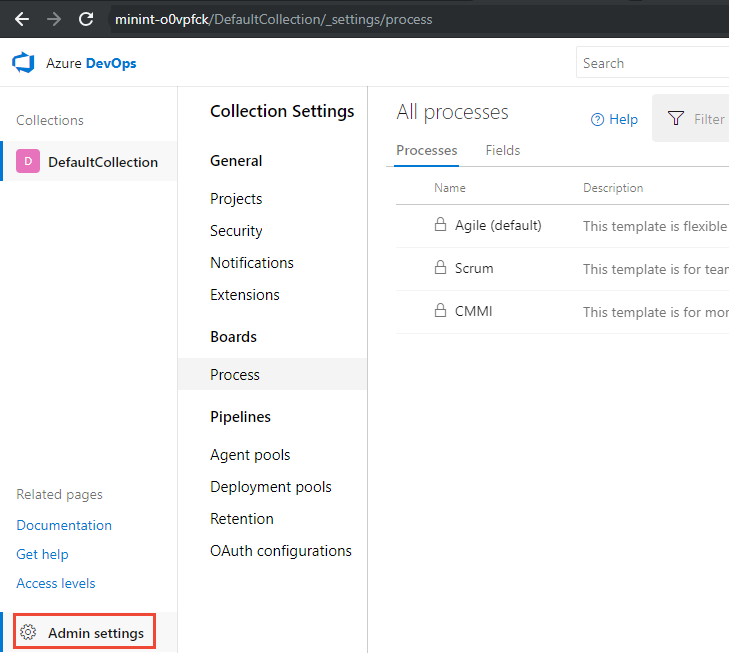
그런 다음, 프로세스를 선택합니다.
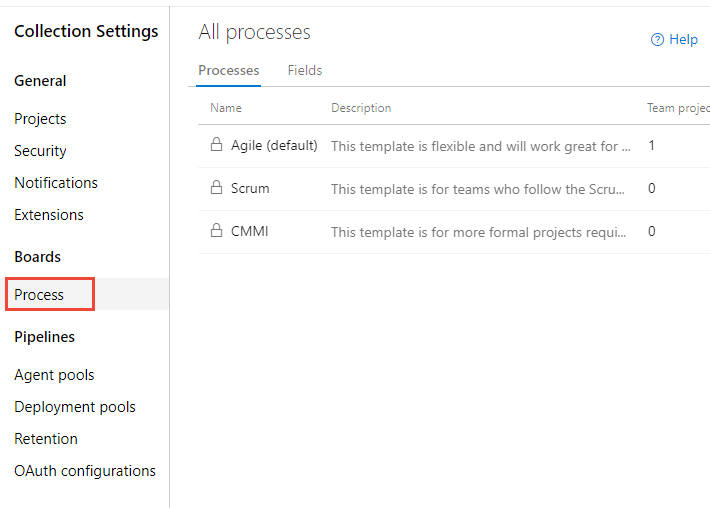
참고
상속된 프로세스를 사용자 지정하면 해당 프로세스를 사용하는 모든 프로젝트가 사용자 지정을 반영하도록 자동으로 업데이트됩니다. 이러한 이유로 사용자 지정을 organization 배포하기 전에 사용자 지정을 테스트하기 위해 수행할 사용자 지정이 많은 경우 테스트 프로세스 및 테스트 프로젝트를 만드는 것이 좋습니다. 자세한 내용은 상속된 프로세스 만들기 및 관리를 참조하세요.
사용자 지정 규칙 추가
선택한 작업 항목 유형에 필드를 추가합니다.
규칙을 추가할 WIT를 선택하고 규칙을 선택한 다음 새 규칙을 선택합니다.
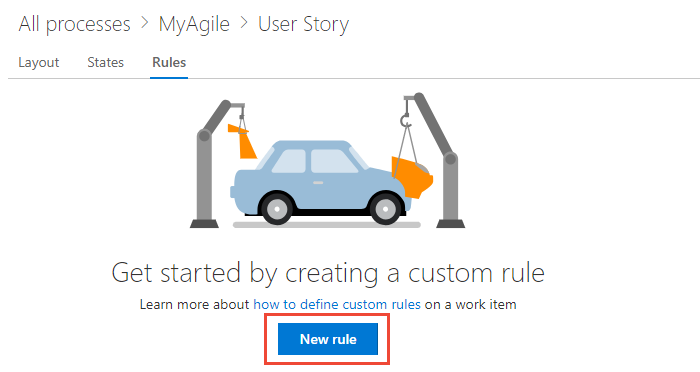
새 작업 항목 규칙 대화 상자를 작성할 수 없는 경우 프로세스를 편집하는 데 필요한 권한이 없습니다. 작업 추적에 대한 권한 및 액세스 설정, 상속된 프로세스 사용자 지정을 참조하세요.
규칙 이름을 지정하고 드롭다운 메뉴에서 조건 및 작업을 선택합니다.
팁
작업 중인 필드 또는 설정 중인 조건을 기반으로 하는 이름을 지정합니다.
여기서는 상태가활성으로 변경되고 현재 비어 있는 경우 수락 조건 필드가 필요하다고 정의합니다.
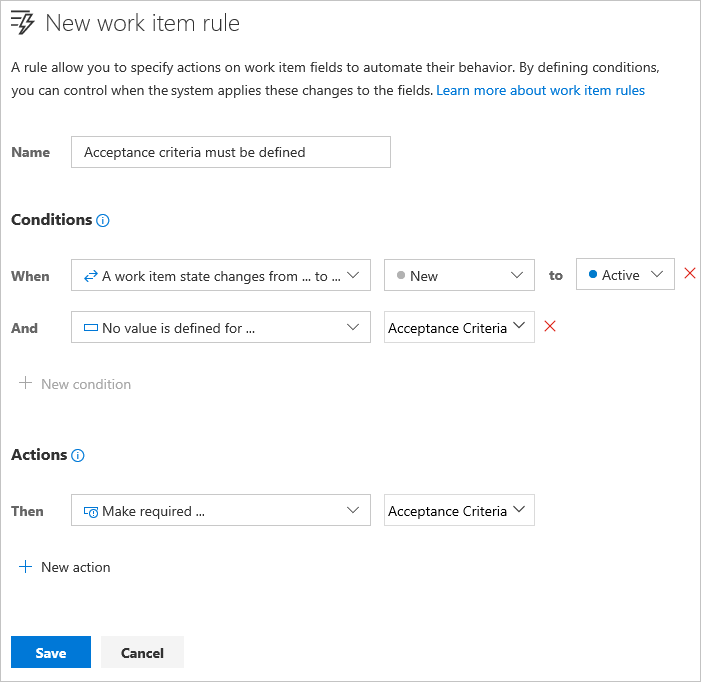
지정하는 작업 시퀀스는 동일한 WIT에 대해 정의된 다른 규칙과 관련하여 규칙 자체의 동작 또는 동작에 영향을 주지 않습니다.
사용자 지정 규칙을 추가한 후 작업 항목을 열고 규칙이 의도한 대로 작동하는지 확인합니다.
규칙 삭제 또는 사용 안 함
규칙을 일시적으로 사용하지 않도록 설정하거나 완전히 삭제할 수 있습니다.
규칙의 작업 메뉴에서 규칙을 삭제하거나 사용하지 않도록 설정합니다.
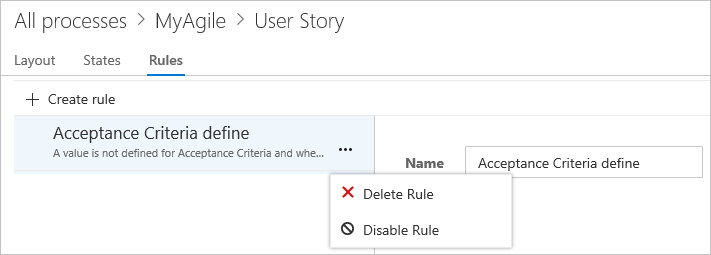
관련 문서
참고
감사 로그를 통해 상속된 프로세스에 대한 변경 내용을 검토할 수 있습니다. 자세한 내용은 감사 로그 액세스, 내보내기 및 필터링을 참조하세요.
피드백
출시 예정: 2024년 내내 콘텐츠에 대한 피드백 메커니즘으로 GitHub 문제를 단계적으로 폐지하고 이를 새로운 피드백 시스템으로 바꿀 예정입니다. 자세한 내용은 다음을 참조하세요. https://aka.ms/ContentUserFeedback
다음에 대한 사용자 의견 제출 및 보기